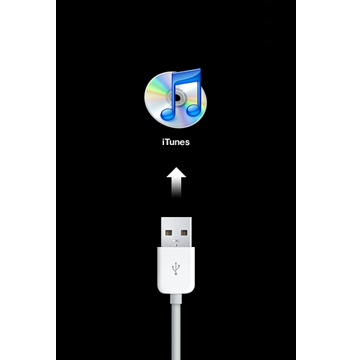如何隐藏excel中的内容?让我们来看看。
启动Excel2013后,在表格的任意单元格中输入任意文本。为了方便显示,将背景色设置为橙色,字体设置为白色:
方法一:字体颜色法
选择要隐藏的内容所在的单元格。在Excel顶部的菜单栏中,单击“开始”选项卡。在字体列下,单击字体颜色(A)旁边的黑色下拉三角形,并在弹出的颜色块中选择橙色。这样字体就和背景色融为一体,从而达到隐藏显示的效果。
方法二:设置格式方法。
选择仍要隐藏的单元格,选中后在该区域单击鼠标右键,在弹出的菜单列表中找到“单元格格式”。弹出“格式单元格”窗口。在“数字”选项卡中,点击“自定义”,在右边的类型文本框中输入三个分号(英文);单击确定。
方法3:隐藏行或列
上面的方法可以通过点击隐藏单元格,内容会显示在地址栏中。要进一步隐藏内容,可以直接隐藏列或行。选中单元格B3所在的行,单击鼠标右键,然后在弹出菜单中选择“隐藏”来隐藏整行。内容也是隐藏的。(备份:隐藏行或整个工作表等的方式)
方法4:冻结窗口
这种方法很少使用。一般都是“隐藏”的,不是很用心的朋友一时半会解决不了。首先向右滚动滚动条,将一些列留在窗口之外。这里,列A、B和C列在窗口之外,并且单元格E2被选中。单击excel顶部菜单中的视图,在窗口下找到冻结窗格,然后单击冻结拆分窗格。
(注意:在左上角拆分窗格,必须从第二行第二列开始)
设定后发现有明显的分格线。对于更多的伪装,您可以选择所有的单元格,并将单元格的边界线设置为相同的颜色:深灰色。
隐藏的例子——背英语单词;
在第二行输入要记忆的单词,这里演示一下。输入A、B、C、D、E,选择第二条线并单击右键。在弹出菜单中,选择“隐藏”。
第一行用于输入单词,第三行用于检查输入的单词是否正确。点击单元格A3,输入公式:=IF(A1=''' 'IF(A1=A2,'正确''错误')),填到右边。当第一行为空时,第三行为空。当第一行和第二行相同时,将显示“正确”,否则,将显示错误。